Buka terminal node Proxmox
Download file TRUSTNG menggunakan wget
wget http://download-trustng.resolver.id:40080/vzdump-qemu-dnstrustng-1.1.10.vma.zstSesuakan link download, karena akan ada update version TRUSTNG dan link akan berganti.
Import/Restore
Lakukan Import/Restore VM
qmrestore vzdump-qemu-dnstrustng-1.0.2b.vma.zst 208Sesuaikan VM ID dan nama file TRUSTNG, gunakan VM ID yang belum terpakai
Generate Ulang MAC Address
Setelah VM terbuat lakukan generate ulang mac address, Caranya adalah dengan menghapus/kosongkan mac lama lalu klik OK
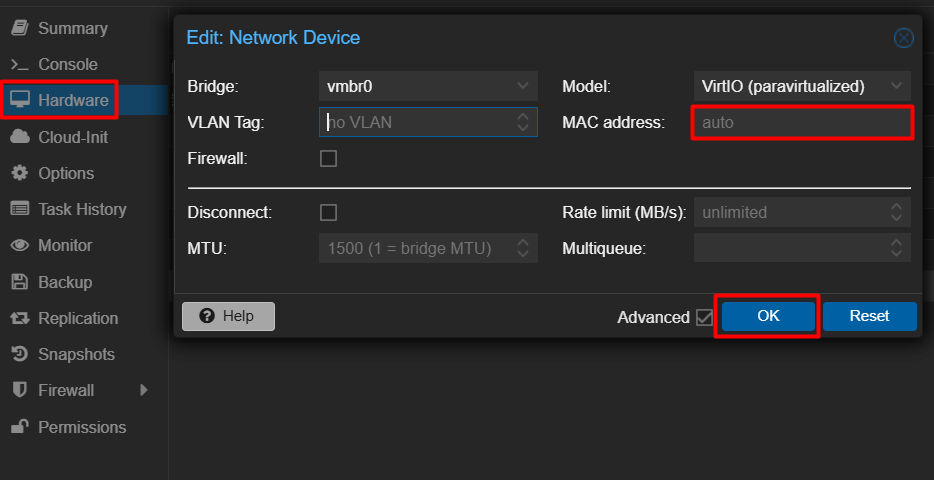
Saat pertamakali VM TRUSTNG dibuat untuk mendapatkan IP address harus dengan metode DHCP, Buat terlebihdahulu dummy DHCP Server dan sesuaikan Interface vmbr/vlan nya. Di tutorial kali ini saya tidak akan menjelaskan bagaimana proses pembuatan dummy DHCP Server
Start/Jalankan TRUSTNG
Mengakses Dashboard TRUSTNG
Pada Console/Shell VM TRUSTNG akan muncul beberapa informasi mengenai IP address, url dashboard, login default, dll.
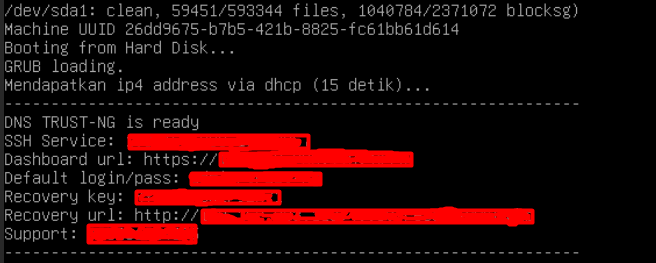
Buka halaman dashboard sesuai url yang di infokan pada layar console.
Berikut adalah tampilan awal ketika kita sudan login kedalam dashboard TRUSTNG
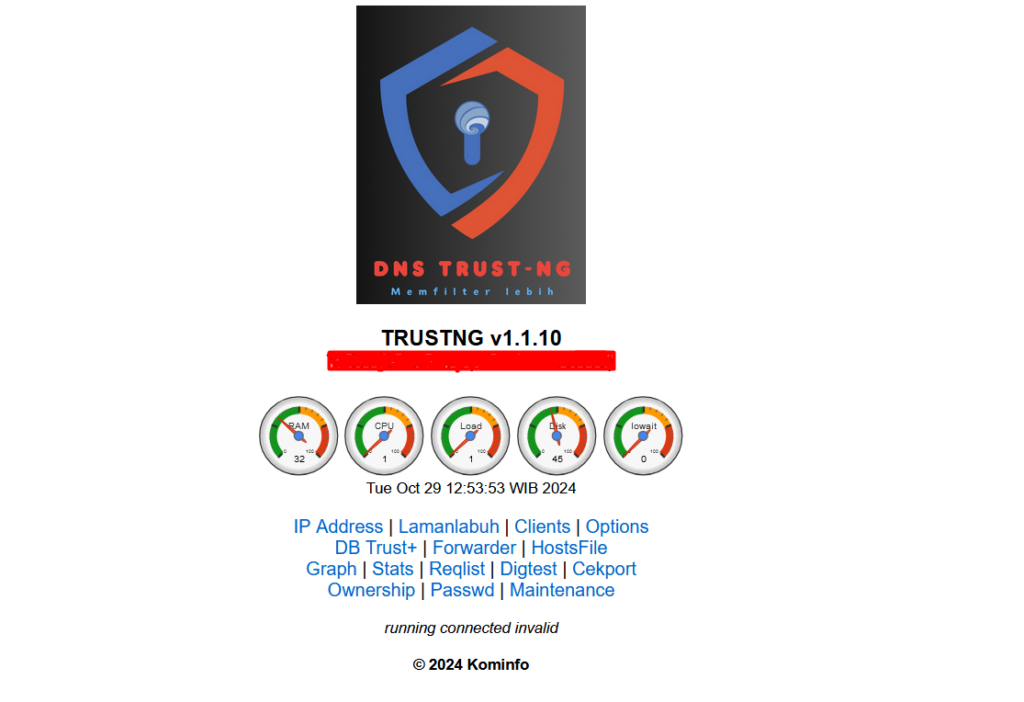
TRUSTNG Berhasil terinstall, selanjutnya adalah menyesuaikan konfigurasi sesuai kebutuhan kita, seperti mengganti IP Address menjadi IP Publik, ACL, Ownership, dll


